設定方法
加盟店>価格・在庫調整設定 >(対象商品の編集画面)>[在庫設定]タブ より設定可能です。
①在庫を設定したい商品を検索し、編集をクリックします。
※検索しない場合:ページ下部に全商品一覧が表示されているので、対象商品の編集画面へ

※検索結果一覧には「商品規格ID」ごとに商品が表示されるため、項目選択肢別在庫で商品規格設定がある商品の場合、規格ごとに商品が表示されます。
②在庫登録画面の在庫設定タブをクリックします。
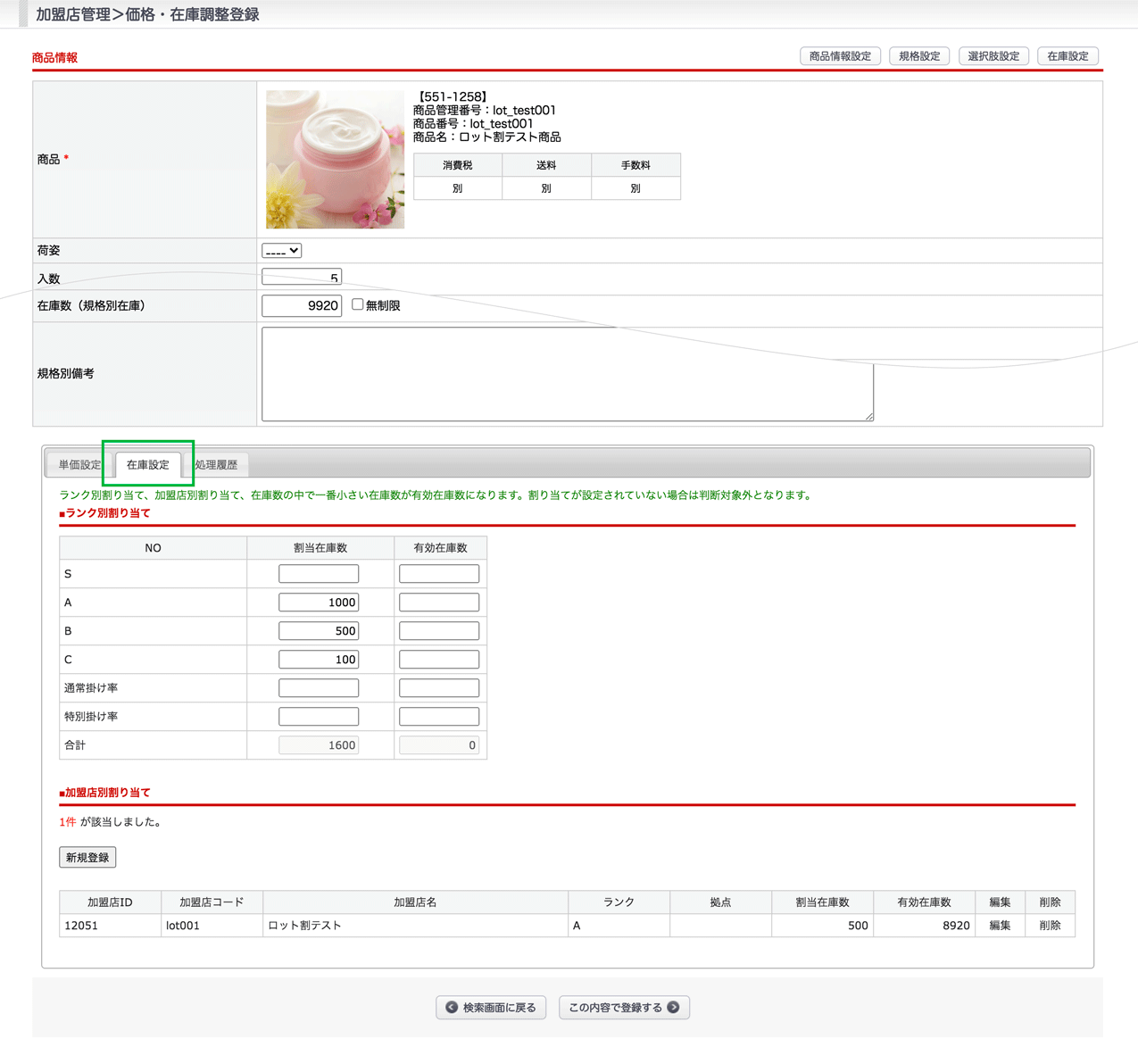
③ランク別割り当てで、各ランクごとに割当在庫数・有効在庫数をそれぞれ入力します。
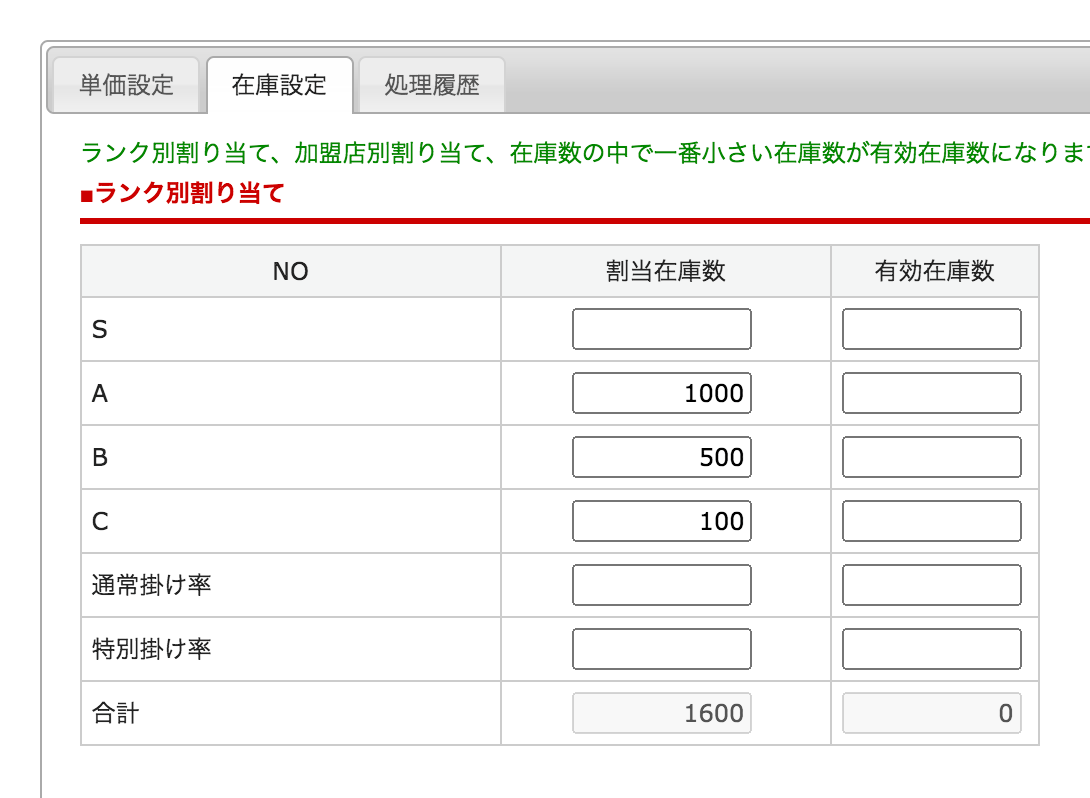
| 項目 | 内容 |
|---|---|
| 割当在庫数 | ランクごとに配分する在庫数を記載します。 ※覚書として利用します。この項目の数値で制御はされません。 |
| 有効在庫数 | ランクごとに配分する在庫数を記載します。 この項目の数値で購入可能な在庫数を制御します。 |
④「この内容で更新する」ボタンをクリックします。
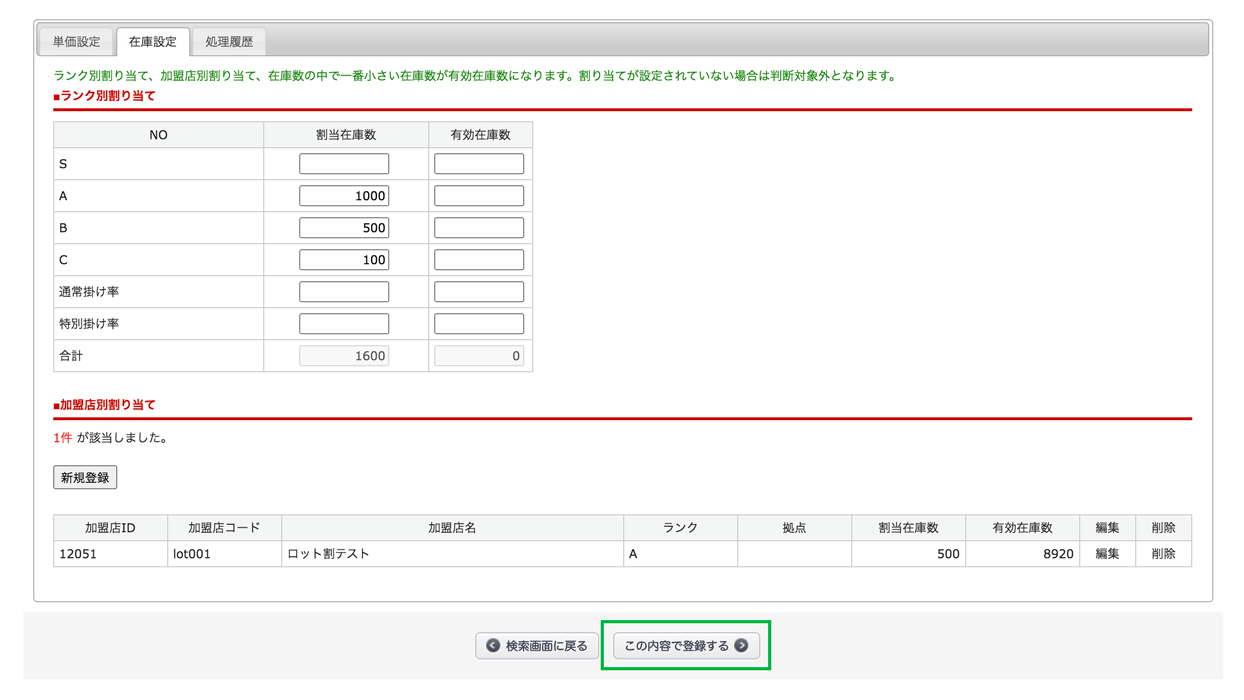
■在庫タイプが【項目選択肢別在庫】の場合
規格ごとに手順①〜④の在庫設定を行ってください。
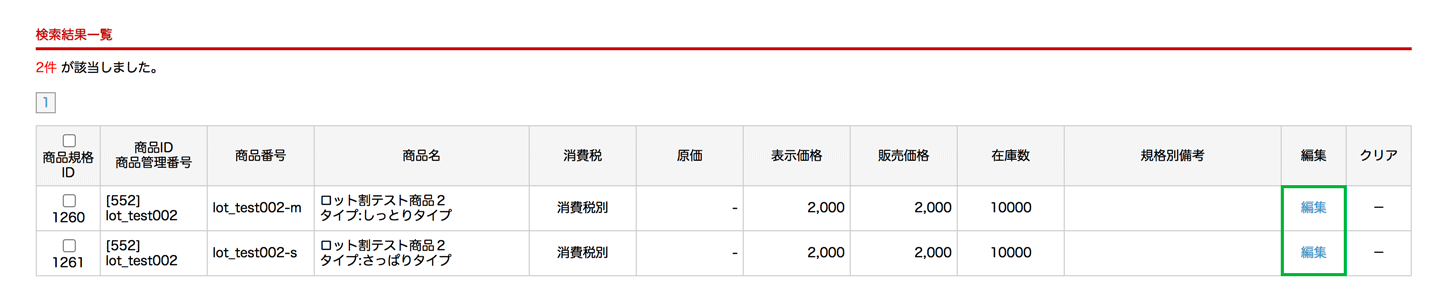
CSVファイルでの設定方法
CSVファイルのダウンロード方法
加盟店>価格・在庫調整設定 > CSV出力パネル にて、
「在庫調整(ランク別)CSV」をダウンロードし編集を行ってください。
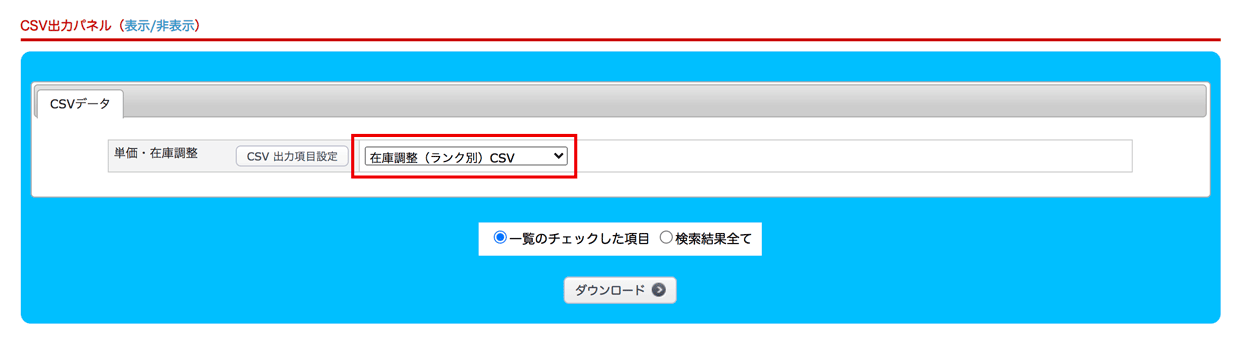
CSVファイルのアップロード方法
加盟店>価格・在庫調整CSV登録にて、CSVファイルをアップロードします。
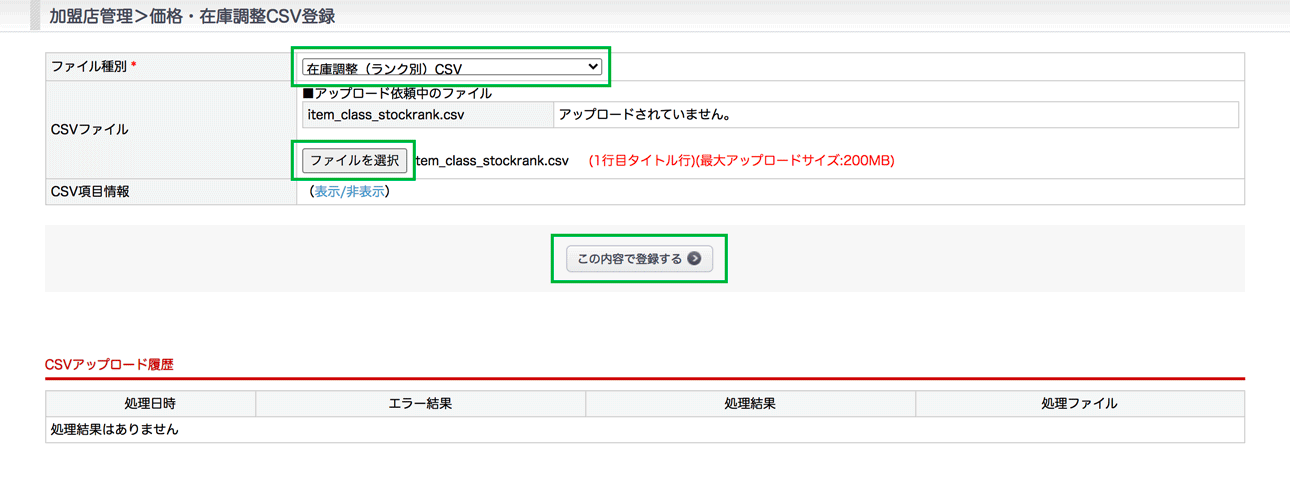
①ファイル種別で「在庫調整(ランク別)CSV」を選択します。
②「ファイルを選択」ボタンからアップロードするCSVファイルを選択し、「この内容で登録する」ボタンを押下します。

③登録画面に戻り、CSVアップロード履歴より実行結果をご確認ください。
(エラー結果の欄が空白であれば正常にアップロードが完了しています)
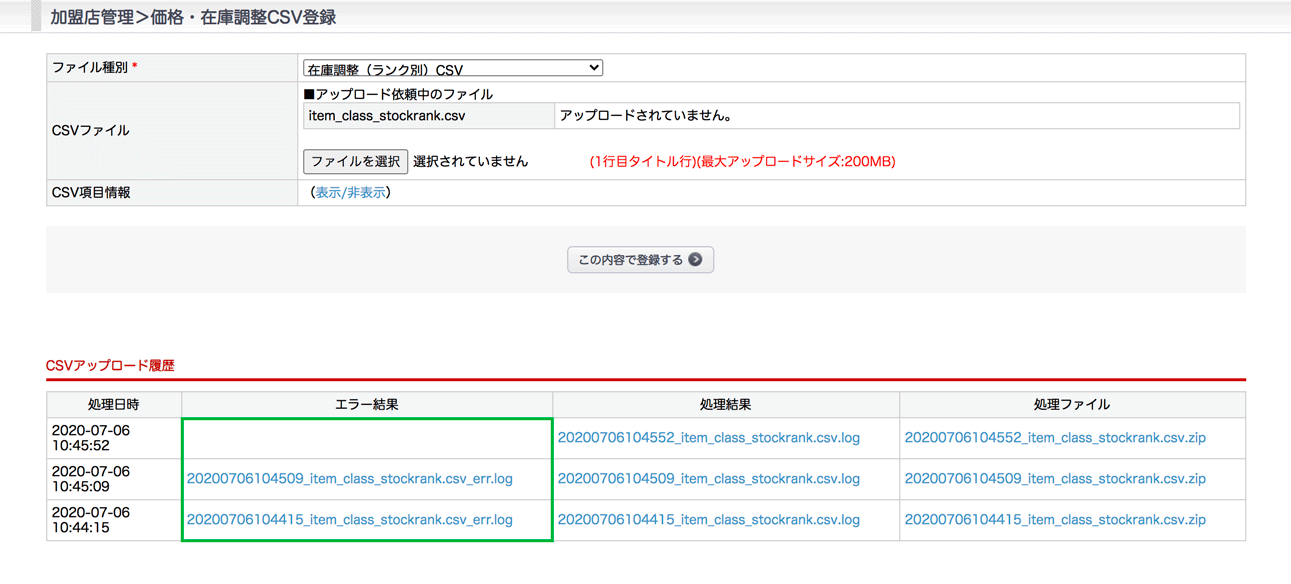
補足と注意事項
・ランク別割り当て、加盟店別割り当て、在庫数の中で一番小さい在庫数が有効在庫数になります。
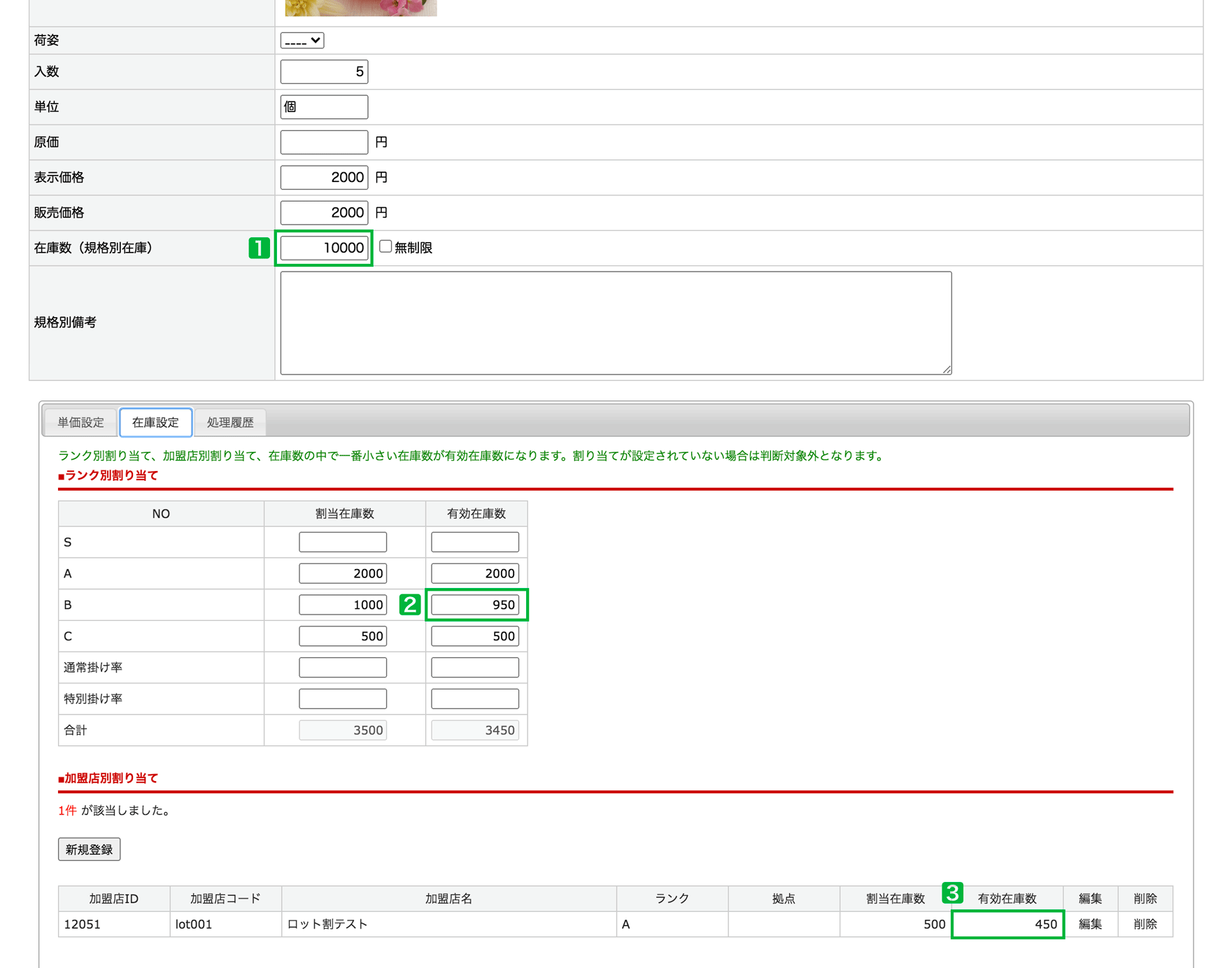
①在庫数:10000
②加盟店ランクBの在庫数:950
③加盟店別の在庫数:450
を設定した場合、
加盟店ランク:B(加盟店コード:lot001)の加盟店の有効在庫数は③450になります。
(※ランク別で有効在庫数を設定しても、加盟店別の有効在庫数が適用)

